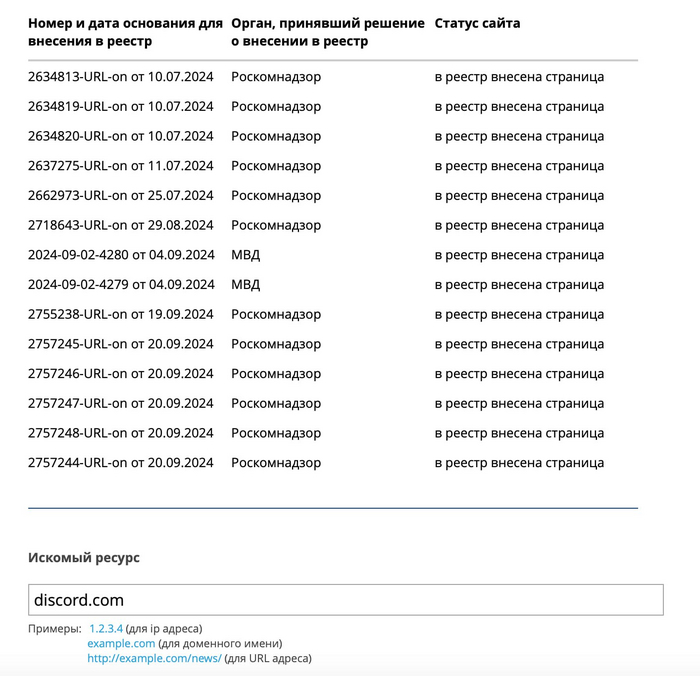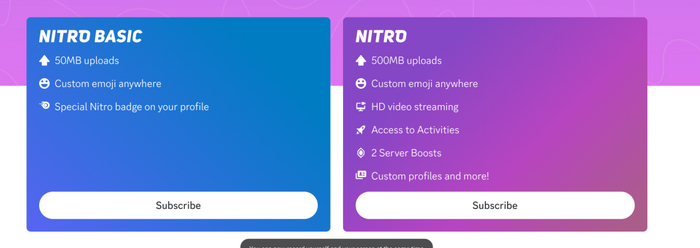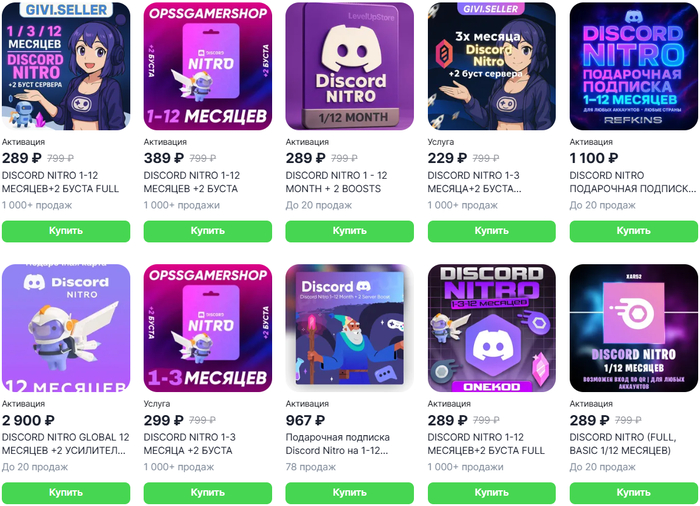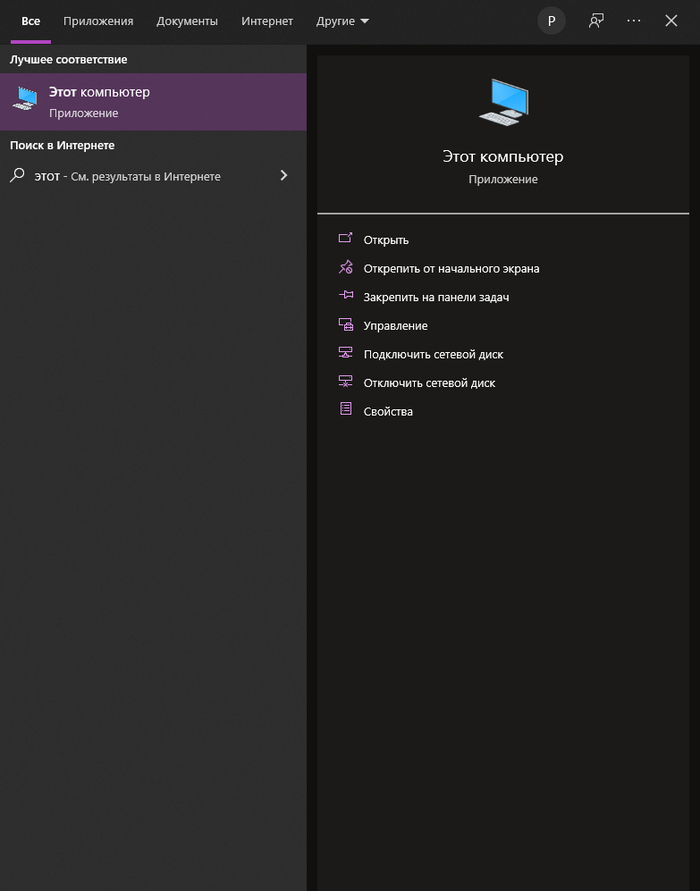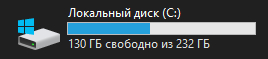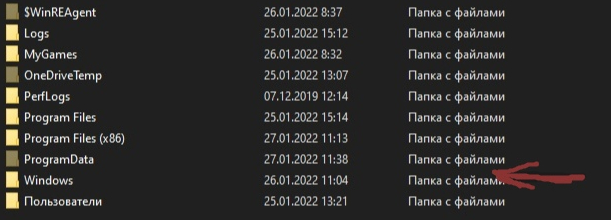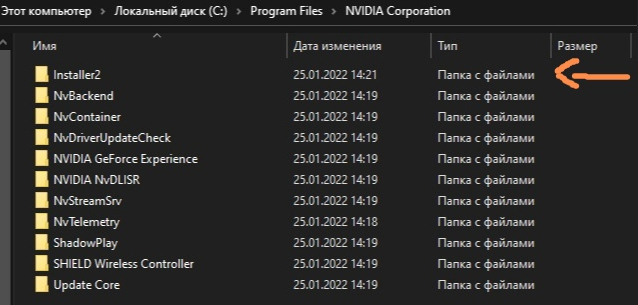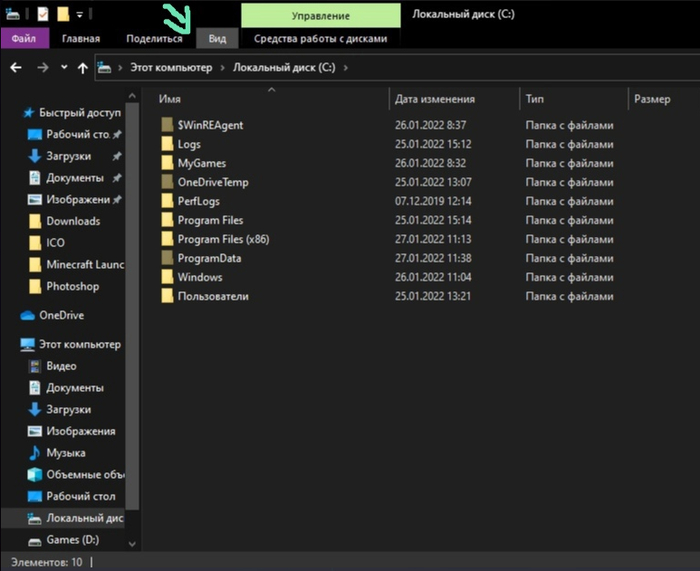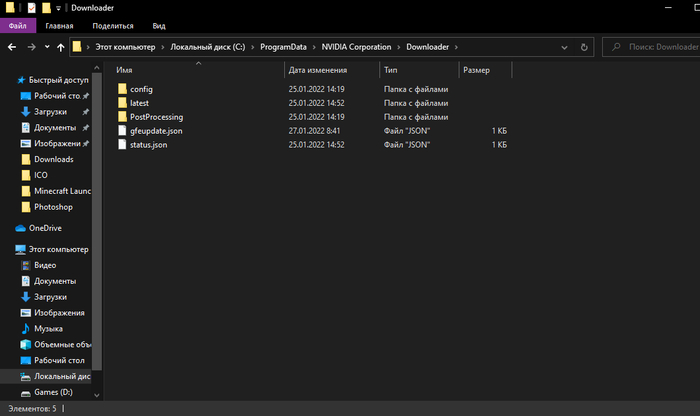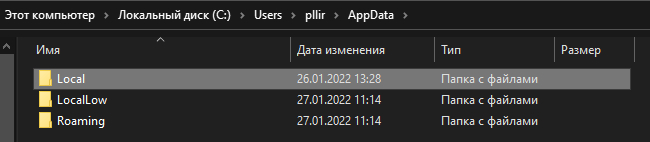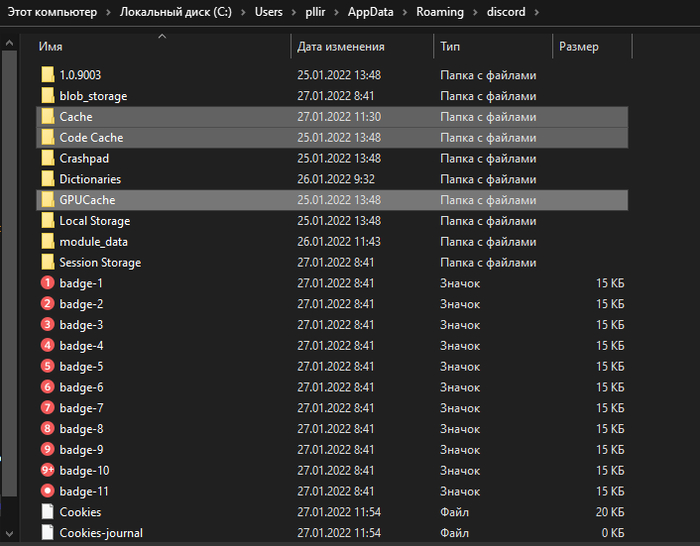Никому не открою америку, если скажу что каждый пользователь за свою жизнь пользовался программами для очистки от мусора, оптимизации, а некоторые даже драйвер паками(не все конечно же).
ПРИМЕЧАНИЕ : НЕ УДАЛЯЕМ НЕ ОДНУ ИЗ ПАПОК, ЧТО ПОКАЗАНЫ В ДАННОМ ПОСТЕ(НЕКОТОРЫЕ ИЗ НИХ МОГУТ ПРИВЕСТИ К СИСТЕМНЫМ СБОЯМ).
Именно для этого я пишу статью о очистке мусора, давайте к делу =) друзья.
Сначала открываем проводник, чтобы его открыть мы нажимаем по ярлыку на рабочем столе который имеет название "Этот компьютер", если ярлык отсутствует, открываем пуск и пишем "Этот компьютер".
Далее, мы заходим на диск C
Далее, ищем две папки, "Software Distribution" , "Temp"
Так как "Software Distribution" находиться выше, заходим в эту папку, и там мы найдем папку Download
Мы заходим в папку Download, и удаляем все файлы что там есть
Далее мы возвращаемся в каталог Windows ищем папку Temp, заходим туда, и удаляем все файлы что там есть.
Обращение к пользователям NVIDIA
Я вам скажу какие папки нужно чистить конкретно вам, чтобы не оставлять лишний кэш и остаточные файлы от драйверов NVIDIA, мы таким образом можем очистить от 500 мб до несколько гб.
Мы возвращаемся в Локальный диск C, ищем папку Program Files, заходим в нее ищем папку NVIDIA Corporation, нашли? Умнички.
Заходим в папку NVIDIA Corporation, чистим папку Installer2
Далее, мы возвращаемся в Локальный диск C, и делаем следующее.
Наводим мышь на вкладку Вид, и делаем следующее - >
После того как мы поставили галочку на скрытых элементах, мы увидим в Локальном диске C папку ProgramData, мы заходим в нее, ищем папку NVIDIA Corporation, заходим в нее, и заходим после в папку Downloader
Среди всех файлов что я показываю здесь вы увидите еще либо одну либо несколько папок, с названием в виде кучи цифр и букв, вы поймете когда увидите, тут ВАЖНО: ПАПКУ НУЖНО УДАЛИТЬ.
Ну что ж дорогие пользователи NVIDIA, теперь мы вам освободили еще немного места на диске, Теперь друзья, мы открываем пуск и пишем %appdata% . Когда нажмем Enter, перейдите в папку Appdata, и зайдите в папку Local
Зашли в папку? Отлично! Ищем папку Temp и чистим ее, а также, есть еще пару папок которые можно спокойно удалять, мы возвращаемся в Appdata и заходим в папку Roaming.
Если вы пользователь дискорда, ищем папку принадлежащую дискорду, заходим в нее и удаляем три папки ->
Я вас поздравляю друзья, мы прошли с вами этап очистки диска аппаратным методом, также я вам посоветую почистить кэш браузера и т.д. Так как я не знаю с какого браузера вы читаете статью, я вам советую вписать в поиск название своего браузера и как очистить его кэш. Это вам освободит минимум 250 мб.
Я должен откланяться, на бис уже никто не выйдет, звенят колокола и я с вами прощаюсь.
Это статья предзнаменовала начало 1 акта.
Всем всего наилучшего